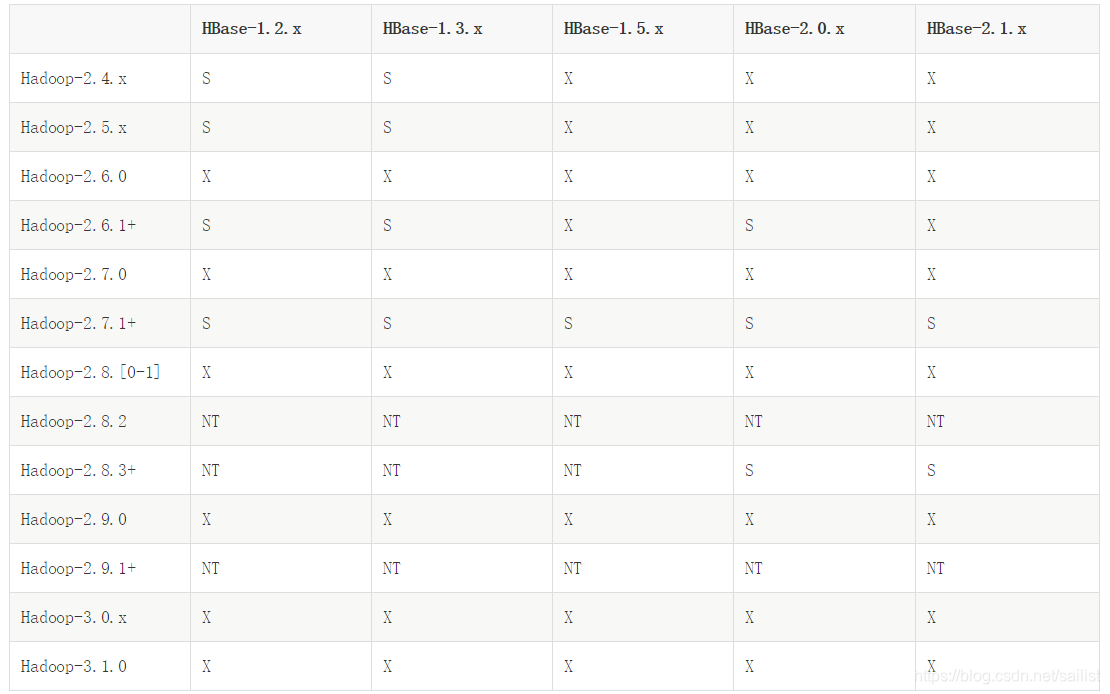Windows環境下HBase單機版安裝全部過程
下載
HBase: http://hbase.apache.org/downloads.html
Hadoop: https://hadoop.apache.org/releases.html
下載後會得到兩個壓縮檔案hadoop-common-[版本號]-bin-master.zip和hbase-[版本號]-bin.tar.gz
由於Hbase是建立在HDFS上的,而HDFS又是Hadoop的一部分,因此安裝Hbase的時候需要先安裝Hadoop;關於Hbase與Hadoop的版本對應關係,是有一定的要求的,HBase各版本和Hadoop版本的支援情況,官方有相關說明。
——
S是支援,X是不支援,NT是未測試
其實對JDK也有要求,但JDK8是都支援的,所以準備JDK8就沒有問題了。
配置環境
首先將兩個資料夾任意解壓到自己喜歡的目錄下
配置Hadoop的環境變數
新增HADOOP_HOME=XX\hadoop-common-2.2.0-bin-master
再在Path中新增%HADOOP_HOME%bin
配置HBase的環境
在xx\Hbase\conf下編輯hbase-site.xml,在其中唯一的<configuration>節點下新增下面幾個屬性
<configuration>
<property> 其中目錄用斜槓或者反斜槓都沒有關係,直接複製視窗中的目錄貼上即可
在xx\hbase\conf下找到並編輯hbase-env.cmd
新增這個
set HBASE_MANAGES_ZK=false
注意:
如果你沒有在環境變數中新增JAVA_HOME,HADOOP_HOME,那麼就可以在這裡新增(總之所有沒有新增的環境變數都可以在這裡新增):
set HADOOP_HOME=C:\NoSQL\hadoop-common-2.2.0-bin-master
set JAVA_HOME=C:\Program Files\Java\jdk1.8.0_151
啟動
在Hbase\bin下開啟命令提示符,依次輸入:
./start-hbase.cmd
./hbase shell
如果兩條語句均正常執行,沒有停在異常前,那麼說明啟動成功
我的情況是,如果不執行第一句,就會報
ERROR [main] zookeeper.RecoverableZooKeeper: ZooKeeper exists failed after 4 attempts,網上找到的很多教程都沒有給這一步,不清楚是我哪裡漏了還是怎麼回事
快速啟動
如果我的步驟沒有問題的話,每次啟動就需要執行兩條命令,然後才能進行下一步,怎麼加快這個過程呢?建立一個cmd檔案,編輯:
cd "C:\NoSQL\hbase-1.2.0\bin" && start-hbase.cmd && hbase shell
隨後雙擊這個就可以直接打開了~
如果有安裝altrun的朋友,可以直接把這個放在一個檔案內然後用altrun新增一下快捷方式
快的很